远程控制
远程控制的操作方法

远程控制的操作方法
远程控制的操作方法可以通过以下几种方式实现:
1. 远程桌面控制:使用远程桌面软件,例如Windows自带的远程桌面连接,或者第三方的TeamViewer、AnyDesk等软件,可以远程连接到另一台计算机,并实时操作它。
2. SSH(Secure Shell)远程连接:使用SSH客户端软件(如PuTTY)连接到远程服务器,通过命令行操作远程终端,执行各种命令和任务。
3. VNC(Virtual Network Computing)远程控制:使用VNC软件,如TightVNC、RealVNC等,将远程服务器的桌面图像传输到本地计算机,并能够通过本地计算机对远程计算机进行控制。
4. 远程控制软件:通过专门的远程控制软件,如TeamViewer、AnyDesk等,可以远程连接到另一台计算机,并对其进行实时控制和操作。
5. 远程控制工具:一些操作系统和设备提供了自带的远程控制工具,如Windows的远程协助、Mac的屏幕共享、手机的远程桌面等,可以通过这些工具实现远程控制操作。
请注意,在进行远程控制操作时,要确保安全性,如设置强密码、使用加密协议、
限制访问权限等,以防止未授权的访问和潜在的安全风险。
如何远程控制电脑
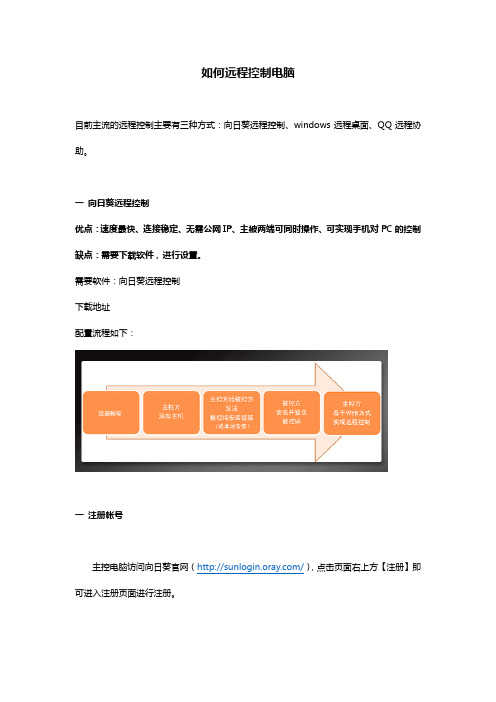
如何远程控制电脑目前主流的远程控制主要有三种方式:向日葵远程控制、windows远程桌面、QQ远程协助。
一向日葵远程控制优点:速度最快、连接稳定、无需公网IP、主被两端可同时操作、可实现手机对PC的控制缺点:需要下载软件,进行设置。
需要软件:向日葵远程控制下载地址配置流程如下:一注册帐号主控电脑访问向日葵官网(/),点击页面右上方【注册】即可进入注册页面进行注册。
二、主控方添加主机1、由主控方访问向日葵官网,使用帐号登录进入向日葵管理,如下图所示,在设备列表中点击“添加设备”。
2、填写主机信息为了方便区分和记忆,您可以为被控主机设置“主机名称”和“主机描述”,设置完成后点击“确定”。
3、获得葵码和被控端定向安装链接您可以选择本机安装或非本机安装被控端,安装成功后将自动通过葵码登陆向日葵被控端。
本机安装被控端:直接点击“在线安装”即可。
非本机安装被控端:点击“复制到粘贴板”通过邮件或聊天软件等方式发送,在需要安装的机器上打开被控端定向安装URL。
4、在被控方机器上打开来自主控方的定向安装链接。
5、下载最新安装包三、其他安装方式在向日葵官网--向日葵下载页面(/zh_CN/download/)下载客户端安装包。
四、向日葵被控端安装向导1.选择语言2.单击“接受”,同意许可协议3.选择程序安装目录。
4.正在安装,请稍候5.安装完成6.完成安装后,被控端自动登录五、主控方基于WEB方式实现远程控制主控方访问向日葵官网,使用帐号登录进入向日葵管理,被控端主机将会显示在主机列表中,直接点击在线主机便可以对被控端主机进行远程控制了。
为了保证软件的安全,向日葵在登录远程主机时需要进行二次验证,windows账户验证和访问密码验证。
输入被控端主机的Windows账户用户名和密码后即可登录远程主机桌面了。
输入访问密码登录即可。
访问密码可在被控端的安全中进行设置。
成功登录后即可开始远控了。
二windows远程桌面优点:windows自带、安全级别最高缺点:需要公网IP、主被两端无法同时操作、不够稳定首先启用目标计算机的远程桌面(提醒:如果目标计算机已经设置,或不在自己的受控范围,请略过本段,可以直接连接测试。
如何使用电脑进行远程访问和控制
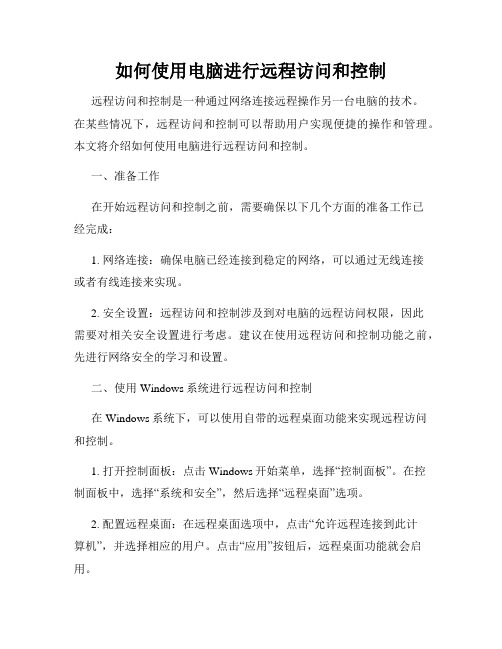
如何使用电脑进行远程访问和控制远程访问和控制是一种通过网络连接远程操作另一台电脑的技术。
在某些情况下,远程访问和控制可以帮助用户实现便捷的操作和管理。
本文将介绍如何使用电脑进行远程访问和控制。
一、准备工作在开始远程访问和控制之前,需要确保以下几个方面的准备工作已经完成:1. 网络连接:确保电脑已经连接到稳定的网络,可以通过无线连接或者有线连接来实现。
2. 安全设置:远程访问和控制涉及到对电脑的远程访问权限,因此需要对相关安全设置进行考虑。
建议在使用远程访问和控制功能之前,先进行网络安全的学习和设置。
二、使用Windows系统进行远程访问和控制在Windows系统下,可以使用自带的远程桌面功能来实现远程访问和控制。
1. 打开控制面板:点击Windows开始菜单,选择“控制面板”。
在控制面板中,选择“系统和安全”,然后选择“远程桌面”选项。
2. 配置远程桌面:在远程桌面选项中,点击“允许远程连接到此计算机”,并选择相应的用户。
点击“应用”按钮后,远程桌面功能就会启用。
3. 连接远程桌面:在另一台电脑上,打开远程桌面连接工具(可以在开始菜单中搜索到),输入目标电脑的IP地址或计算机名,点击“连接”按钮。
4. 输入凭据:在连接远程桌面时,系统将要求输入用户名和密码。
确保输入正确的凭据后,点击“确定”按钮。
5. 进行远程操作:在成功连接到远程电脑后,你可以对目标电脑进行远程操作,如浏览文件、运行程序等。
三、使用Mac系统进行远程访问和控制在Mac系统下,可以使用自带的屏幕共享功能来实现远程访问和控制。
1. 打开系统偏好设置:点击Mac菜单栏中的“”,选择“系统偏好设置”。
2. 进入共享选项:在系统偏好设置中,找到“共享”选项,点击进入。
3. 启动屏幕共享:在共享选项中,勾选“屏幕共享”选项。
根据需要,可以设置远程访问的权限和密码。
4. 获取目标电脑的地址:在“共享”选项中,可以看到显示的屏幕共享地址,将该地址提供给需要远程访问的用户。
如何使用电脑远程控制

如何使用电脑远程控制随着科技的不断进步和互联网的普及,远程控制电脑已经成为了一种常见的操作方式。
无论是在工作中需要远程管理服务器,还是在家中需要远程控制家庭电脑,远程控制技术都能带来极大的便利。
本文将介绍如何使用电脑远程控制,包括远程桌面、远程文件传输和远程协助等方面。
首先,我们来谈谈远程桌面。
远程桌面是指通过互联网连接到远程计算机,并在本地计算机上显示远程计算机的桌面。
这样,用户就可以像操作本地计算机一样操作远程计算机。
在Windows操作系统中,远程桌面功能是内置的,用户只需在控制面板中打开远程桌面选项,并设置允许远程连接,然后在本地计算机上使用远程桌面客户端输入远程计算机的IP地址或主机名,即可连接到远程计算机。
通过远程桌面,用户可以远程管理服务器,进行软件安装、系统配置等操作,提高工作效率。
其次,我们来看看远程文件传输。
远程文件传输是指通过互联网在本地计算机和远程计算机之间传输文件。
有时候,我们可能需要在远程计算机上下载或上传文件,这时候远程文件传输就派上用场了。
常见的远程文件传输工具有FTP(文件传输协议)和云存储服务。
通过FTP客户端,用户可以连接到远程FTP服务器,进行文件的上传和下载。
而云存储服务,如百度云、腾讯微云等,可以通过网页或客户端实现文件的远程传输。
无论是选择FTP还是云存储,远程文件传输都可以方便地实现文件的共享和传输。
最后,我们来探讨一下远程协助。
远程协助是指通过互联网连接到远程计算机,并与远程计算机的用户进行协同工作。
远程协助可以用于远程教育、技术支持、远程会议等场景。
在Windows操作系统中,远程协助功能也是内置的。
用户只需在控制面板中打开远程协助选项,并设置允许远程协助,然后在本地计算机上使用远程协助客户端输入远程计算机的IP地址或主机名,即可与远程计算机的用户进行协同工作。
通过远程协助,用户可以远程操作远程计算机,解决问题、提供帮助,实现远程协同工作。
总结起来,电脑远程控制是一种非常实用的技术,能够带来许多便利。
远程控制

4、终端服Байду номын сангаас配置
请依次单击“开始”和“控制面板”,双击“管理工具”,再双击“终端服务配置”。在控制台树中,单击“连接”。在详细信息窗格中,右键单击要配置客户端设备映射的连接,然后单击“属性”。若要使远程桌面也成为多媒体,请在“客户端设置”选项卡下选中“颜色深度的最大值”,并在下拉列表中选择适当的值。“禁用下列项目”下,请不要选中“音频映射”,以使远程桌面也能播放音乐。
在邀请他人协助时,Windows Vista会要求邀请者输入一个最短6位的邀请确认密码,这用来在被邀请方试图连接到系统时验证其身份。这样,当发送出邀请后,Windows Vista会弹出一个注意窗口,等待受邀请者的连接。
被邀请方接到邀请后,首先需要输入邀请者设定的密码,注意,仅仅输入密码并不能完成链接建立过程,这时,在邀请者的PC上将会弹出一个窗口,询问是否允许建立来自对方的远程协助连接,只有邀请者确认后连接才会建立。这在一定程度上可以提高系统安全。
二、远程控制技术的作用:
1.远程办公
通过远程控制功能我们可以轻松的实现远程办公,这种远程的办公方式新颖,轻松,从某种方面来说可以提高员工的工作效率和工作兴趣。
2.远程技术支持
通常,远距离的技术支持必须依赖技术人员和用户之间的电话交流来进行,这种交流既耗时又容易出错。但是有了远程控制技术,技术人员就可以远程控制用户的电脑,就像直接操作本地电脑一样,只需要用户的简单帮助就可以得到该机器存在的问题的第一手材料,很快就可以找到问题的所在,并加以解决。
远程桌面是Windows XP Professional的一个标准组件,它允许你使用任何基于Windows的客户端从任何位置,通过任何连接来访问Windows XP Professional的计算机。远程桌面可让你可靠地使用远程计算机上的所有的应用程序、文件和网络资源,就如同你本人就坐在远程计算机的面前一样。不仅如此,本地(办公室)运行的任何应用程序在你使用远程桌面远程(家、会议室、途中)连接后仍可以正常运行。以下笔者先以场景实例的方式为大家阐述一下如何运用远程桌面实现远程控制。
如何使用远程桌面控制你的电脑

如何使用远程桌面控制你的电脑远程桌面控制是一项方便快捷的技术,可以让用户通过远程连接来访问和控制自己的电脑。
这意味着无论身处何处,只需一台可联网的设备,你就可以轻松地与自己的电脑进行互动和操作。
下面将介绍如何使用远程桌面控制你的电脑。
首先,你需要确保自己的电脑开启了远程桌面服务。
在Windows操作系统中,你可以按下Win + R快捷键,输入“控制面板”,然后点击打开。
在控制面板中,找到“系统和安全”选项,点击进入后再点击“系统”选项。
这时你就会看到一些与系统设置相关的选项,其中包括“远程设置”选项,点击进入。
在“远程设置”对话框中,你会看到“远程桌面”区域,勾选“允许远程连接到此计算机”选项,并确保下方的“允许远程协助此计算机”选项也被勾选上。
如果你想要使用远程桌面连接其他电脑,还需在下方的“远程桌面”区域点击“选择用户”按钮,选择可以远程登录的用户账号。
接下来,你需要记下你的计算机名称或IP地址。
在“远程设置”对话框的顶部有一栏显示了你的计算机名称,例如“计算机名称:DESKTOP-XXXXX”。
如果你使用的是IP地址来连接远程桌面,可以在对话框中点击“开始”,然后搜索并打开“命令提示符”程序。
在命令提示符窗口中输入“ipconfig”命令,查找“IPv4地址”一栏,其中的数值即为你的IP地址。
现在,在你想要连接远程桌面的设备上打开远程桌面应用程序,例如在Windows计算机上,你可以在开始菜单中搜索“远程桌面连接”并打开它。
在远程桌面连接窗口中,输入你的计算机名称或IP地址,并点击“连接”按钮。
如果你的电脑设置中使用了密码,请在弹出的对话框中输入你的密码,并点击“确定”按钮。
此时,你的设备将会尝试与你的电脑建立远程连接。
如果一切正常,你将会看到你的电脑屏幕在远程桌面连接窗口内打开,你可以像在操作本地电脑一样操作这个远程桌面。
如果你在远程桌面连接窗口中看不到你的远程电脑屏幕,可能是由于网络问题或未正确配置远程桌面设置所致。
如何在电脑上进行远程桌面连接和控制
如何在电脑上进行远程桌面连接和控制远程桌面连接和控制是一种便捷而高效的技术,它允许用户通过网络在本地电脑上远程控制和访问远程电脑。
这项技术广泛应用于远程工作、技术支持、教育培训等领域。
本文将介绍如何在电脑上进行远程桌面连接和控制。
一、远程桌面连接的基本原理远程桌面连接依赖于网络,它的基本原理是通过在本地和远程电脑之间建立连接,将远程电脑的屏幕、鼠标、键盘等输入输出设备映射到本地电脑上。
这样,用户就可以通过本地电脑对远程电脑进行操作,就像直接坐在远程电脑前一样。
二、远程桌面连接的实现方式1. Windows自带的远程桌面连接:对于使用Windows操作系统的用户,可以直接使用系统自带的远程桌面连接功能。
打开开始菜单,搜索“远程桌面连接”,然后输入远程电脑的IP地址或计算机名,点击连接即可实现远程桌面连接。
2. 第三方远程控制工具:除了系统自带的远程桌面连接功能,还有一些第三方软件可以提供更丰富的功能和更好的使用体验,比如TeamViewer、AnyDesk、远程助手等。
用户可以根据自己的需求选择适合的工具进行远程桌面连接和控制。
三、远程桌面连接的设置和配置1. 配置远程电脑:在进行远程桌面连接之前,需要先在远程电脑上进行一些设置和配置。
打开远程电脑的系统设置,进入“系统”-“远程设置”(具体设置路径可能因操作系统版本而有所不同),确保远程桌面连接功能已启用,并设置允许访问的用户账户。
2. 配置本地电脑:在本地电脑上,打开远程桌面连接工具,输入远程电脑的IP地址或计算机名,点击连接。
如果连接成功,系统会提示输入远程电脑的用户名和密码。
在输入正确的凭据后,用户就可以开始远程桌面连接和控制。
3. 高级配置和安全性:为了保障远程桌面连接的安全性,用户可以进行一些高级设置和配置。
比如设置远程电脑的防火墙规则,限制访问权限;使用安全的远程桌面连接协议,加密数据传输;或者设置访问密码等。
四、远程桌面连接的使用技巧和注意事项1. 网络条件:远程桌面连接对网络条件有一定要求,较为稳定的宽带网络可以提供更好的使用体验。
远程控制电脑原理
远程控制电脑原理
远程控制电脑的原理是通过使用网络连接将一台电脑与另一台电脑或设备进行远程通信和控制。
这种控制方式允许用户在不亲自操作电脑的情况下,通过网络对其进行管理和操作。
实现远程控制的关键是使用远程桌面协议或远程控制软件,这些工具允许用户在本地计算机上操作和控制远程计算机。
架设远程控制的起点通常是远程计算机,通过安装远程控制软件或打开远程桌面协议,在网络上建立起一个连接网关。
当用户需要控制远程电脑时,本地计算机发送请求连接命令。
远程计算机收到请求后进行确认并通过网络建立一个连接通道。
通常情况下,此连接是通过互联网进行的,但也可以使用局域网或虚拟专用网络(VPN)等其他网络连接方式。
一旦建立连接,本地计算机就可以发送远程指令和操作请求到远程计算机上。
远程计算机接收到指令后执行操作,并将结果返回给本地计算机。
这种方式使得用户可以像直接操作本地计算机一样,对远程计算机进行各种操作,包括访问文件、运行程序、配置设置等。
在远程控制过程中,数据传输的安全性也是一个重要的问题。
通常会使用加密算法来保护在网络上传输的敏感信息,以防止数据被未经授权的人员截获和窃取。
需要注意的是,远程控制电脑需要双方的共同合作和权限,通常需要在远程计算机上进行相应的设置和授权,并在本地计算
机上输入正确的凭据才能进行远程连接和控制。
这是为了确保安全性和防止未经授权的远程访问。
电脑远程控制怎么弄
电脑远程控制怎么弄
电脑远程控制是一种通过网络连接远程操作和控制另一台计算机的方法。
这种技术可以帮助你在不同地点之间访问和控制计算机,提供便利和灵活性。
下面是一些常见的电脑远程控制方法:
1. 远程桌面软件:远程桌面软件允许你在一台计算机上远程访问和控制另一台计算机。
一些常见的远程桌面软件包括TeamViewer、AnyDesk和Chrome 远程桌面。
你需要在两台计算机上安装相同的软件,并通过软件提供的指南进行设置和连接。
2. Windows 远程桌面:如果你使用的是Windows 操作系统,你可以使用内置的远程桌面功能。
你需要在被控制的计算机上启用远程桌面功能,并设置访问权限。
然后,在另一台计算机上使用远程桌面客户端连接到被控制的计算机。
3. SSH:SSH(Secure Shell)是一种加密的网络协议,可以通过命令行界面远程连接到另一台计算机。
你需要在被控制的计算机上安装和配置SSH 服务器,并在另一台计算机上使用SSH 客户端连接到被控制的计算机。
4. 云服务:一些云服务提供商(如Amazon Web Services、Microsoft Azure 和Google Cloud Platform)提供远程计算机实例,你可以通过云平台的控制台或命令行界面远程访问和控制这些实例。
在设置远程控制之前,请确保你已经采取了必要的安全措施,如使用强密码、启用防火墙和更新操作系统和软件。
此外,只允许可信任的用户访问你的计算机,并定期检查远程访问日志以确保安全性。
远程控制基本原理
远程控制基本原理
远程控制是指通过网络或无线电信号等方式,对远程设备进行操作和控制的一种技术。
其基本原理包括以下几个方面:
1.通信协议:远程控制需要建立一定的通信协议,使得控制指令可以被传输到远程设备中。
通信协议可以是标准化的协议,如TCP/IP 等,也可以是自定义协议。
2.传输介质:远程控制需要选择合适的传输介质,如有线网络、无线网络、蓝牙、红外线等。
不同的传输介质有不同的特点和适用范围,需要根据实际需求进行选择。
3.远程控制软件:远程控制软件是实现远程控制的关键。
它需要能够将用户的控制指令转化为符合通信协议的数据包,并将其发送到远程设备中。
同时,还需要能够接收远程设备返回的状态信息,并将其显示给用户。
4.安全机制:远程控制需要考虑安全机制,防止未经授权的人对设备进行非法操作。
可以采用加密技术、身份认证等措施,确保控制指令只能由授权用户发出。
总之,远程控制的基本原理是通过建立通信协议、选择合适的传输介质、使用远程控制软件以及加强安全措施等方式,实现对远程设备的操作和控制。
- 1 -。
- 1、下载文档前请自行甄别文档内容的完整性,平台不提供额外的编辑、内容补充、找答案等附加服务。
- 2、"仅部分预览"的文档,不可在线预览部分如存在完整性等问题,可反馈申请退款(可完整预览的文档不适用该条件!)。
- 3、如文档侵犯您的权益,请联系客服反馈,我们会尽快为您处理(人工客服工作时间:9:00-18:30)。
摘要对于广大电脑爱好者来说远程控制软件并不陌生。
远程控制是管理人员在异地通过计算机网络,异地拨号或双方都接入Internet等手段,连接目标计算机,并通过本地计算机对远程计算机进行管理和维护的行为。
远程控制既可以作为黑客攻击手段之一,也可以作为远程维护,在家办公等应用领域的支持工具。
随着网络技术的进一步发展,网络速度越来越快,远程控制技术支持将逐渐占据技术支持的主流。
关键字:远程控制一.远程控制概述1.1远程控制的原理远程控制软件已经使用很多年了,起初是为了让PC用户在离开办公室的时候能够访问其台式PC硬盘中的信息,甚至可以通过其台式机PC访问企业网络资源。
今天,许多企业和增值分销商正在把远程控制能力作为有效的技术支持工具。
很多网络管理员都采用这类软件对局域网进行管理或者在家中更新自己网站的内容。
这类软件对于出差在外的商务人员用处非常大,这样他们可以随时提取自己家里计算机中的数据和资料。
对于远程控制软件实际上是一种客户机/服务器程序,服务器程序安放在被控制的计算机端,客户机安放在控制段。
在客户端和服务器端都安装成功之后,客户端在网络上搜索已经安装了服务器的远程计算机;然后,客户端就发指令获得服务器端的连接指令,两台PC建立起连接,就可以通过网络的互联协议TCP/IP进行远程控制。
远程控制的原理很简单:在本机上直接启动运行的程序,拥有与使用者(客户端)相同的权限。
因此如果能够启动服务器端的服务器程序,就可以使用相应的客户端程序直接控制主机了。
也就是说客户端就好比一个超级用户,可以直接控制计算机。
1.2远程控制的实现要进行远程控制,首先主控电脑和被控电脑都处在网络中,网络可以是局域网、广域网或Internet,某些软件也可使用直接连接电缆利用电脑COM或LPT口进行远程控制。
其次要保证双方使用相同的通信协议,多数情况下远程控制软件使用的是TCP/IP协议互相通信,也有部分软件可使用SPX、NetBIOS协议,但使用这类协议无法在广域网及Internet上实现远程控制。
大多数软件都要求远程控制的双方拥有合法的IP地址,并且要知道被控端确切的IP地址,这样就使得要对位于防火墙后的电脑实施远程控制变得几乎不可能,不过目前已经出现能穿透防火墙的远程控制软件。
远程控制软件一般分两个部分:一部分是客户端程序(Client),另一部分是服务器端程序(Server),通常在使用前需要将客户端程序安装到主控端的电脑上,将服务器端程序安装到被控端的电脑上。
它的控制的过程一般是先在主控端电脑上执行客户端程序,像一个普通的客户一样向被控端电脑中的服务器端程序发出信号,建立一个特殊的远程服务,然后通过这个远程服务,使用各种远程控制功能发送远程控制命令,控制被控端电脑中的各种应用程序运行。
远程控制软件在两台计算机之间建立起一条数据交换的通道,从而使得控制端可以向服务端发送指令,操纵服务端完成某些特定的工作。
此时,控制端只是负责发送指令和显示远程计算机执行程序的结果,而运行程序所需的系统资源均由被控计算机负责。
为了使用的方便,某些远程控制软件使用了Web技术,主控端可通过IE浏览器运行位于服务器端中的主控端程序来实现远程控制。
通过远程控制软件,我们可以进行多种远程操作,如察看被控电脑屏幕、窗口;访问被控电脑的磁盘、文件夹及文件,并可对其进行管理或共享其中的资源;运行或关闭被控电脑中的应用程序;查看被控电脑的进程表,激活、中止程序进程;记录并提取被控电脑的键盘操作;对被控电脑进行关闭、注销或重启等操作;修改被控电脑的Windows注册表;操纵与被控电脑相接的打印机、扫描仪等外部设备;通过被控电脑捕获音频、视频信号等。
1.3远程控制的发展前景远程控制在众多的领域里有着非常广泛的应用,如远程培训与教学、远程办公、对计算机及网络的远程管理与维护、远程监控。
(1)远程培训与教学远程控制可以用于对远程的用户和员工进行培训,通过远程控制技术操纵对方的计算机,向对方进行操作演示,这样可以节省培训费用提高培训的效率。
远程控制技术也大量的使用在教学网络当中,软件方案的多媒体网络就是远程控制技术与多媒体技术结合的产物。
(2)远程办公远程控制还可让你在任何地点连接自己的工作电脑,使用其中的数据与应用程序,访问网络资源、使用与其连接的打印机等外设。
它还可用于公司同事之间互相协同,完成一项共同的工作。
(3)远程管理与维护对于计算机行业的售后服务人员来说,通过远程控制来为客户提供软件维护、升级、故障排除等服务,无疑可节省大笔的服务经费。
对于网络管理人员来说,远程控制可用来管理、维护单位网络中的大量服务器和计算机,可大大提高工作效率。
(4)远程监控企业的管理者可通过远程控制软件来查看员工的屏幕,以保证员工能够在上班时间集中精力投身于工作,杜绝在上班时间聊天、上网、玩游戏的现象。
甚至还可通过记录员工的键盘操作,来防止企业的商业和技术机密被不正当使用。
家长也可通过远程控制对子女的电脑进行监控,防止子女无节制玩游戏或接触不良信息。
(5)远程技术支持通常,远距离的技术支持必须依赖技术人员和用户之间的电话交流来进行,这种交流既耗时又容易出错。
许多用户对电脑知道得很少,然而当遇到问题时,他们必须向无法看到电脑屏幕的技术人员描述问题的症状。
有了远程控制技术,技术人员就可以远程控制用户的电脑,就像直接操作本地电脑一样,只需要用户的简单帮助就可以得到该机器存在的问题的第一手材料,很快就可以找到问题的所在,并加以解决。
1.4远程控制、木马、病毒与黑客程序远程控制软件可以为我们的网络管理工作做很多工作,以保证网络和计算机操作系统的安全。
这类程序的监听功能,也是为了保证网络的安全而设计的,但是如果使用不当的话,就会出现很多的问题。
为了达到远程控制的目的,就必须将这些软件隐藏起来。
例如有的远程控制软件为了不让用户发现而被删除,就采用了一些办法使自己隐藏起来,使远程控制程序本身附着在某些Windows程序上,以增加驻留系统的可靠性。
然而,正式由于这种功能,才使远程控制软件变得可怕起来,也使远程控制软件、病毒和黑客程序之间的区别变得越来越模糊。
1. 远程控制与病毒计算机病毒是能通过某种途径潜伏在计算机存储介质或程序里,当达到某种条件时即被激活的具有对计算机资源进行破坏作用的一种程序或指令集合。
计算机病毒一般具有以下几个特点:1)破坏性。
凡是由软件手段能触及到计算机资源的地方均可能受到计算机病毒的破坏,而计算机病毒也正是利用这种原理进行破坏的。
2)隐蔽性。
病毒程序大多夹在正常程序之中,很难被发现。
3)潜伏性。
病毒入侵后,一般不立即活动,需要等一段时间,条件成熟后才起作用。
4)传染性。
通过修改别的程序,并把自身的拷贝包括进去,从而达到扩散的目的。
从计算机病毒的定义和特征中可以看出,远程控制软件与病毒的区别是十分明显的。
最基本的区别就在于病毒有很强的传染性,而远程控制软件没有。
2. 远程控制与黑客“黑客”一词来源于英语单词hack,本指“手法巧妙,技术高明的恶作剧”。
今天,在最新和最普遍的意义上来说,“黑客”意味着那些偷偷地、未经许可就进入别人计算机系统的计算机犯罪。
他们或修改网页搞恶作剧或散步流言进行恐吓;或破坏系统程序,施放病毒使系统陷入瘫痪;或窃取政治、军事与商业机密;或进行电子邮件骚扰;或转移资金帐户,窃取钱财,真所谓作案方式多样,花样翻新,令人防不胜防。
由此可见,远程控制与黑客的区别是较大的。
黑客往往利用操作系统和网络的漏洞进行破坏活动,而远程控制软件的一大任务就是要保护控制端计算机,使之不受非授权用户的访问。
3. 远程控制与木马木马是一种在远程计算机之间建立起连接,使远程计算机能够通过网络控制本地计算机的程序。
它的运行遵守TCP/IP协议。
由于它像间谍一样潜入用户的电脑,为其他人的攻击打开后门,与战争中的“木马”战术十分相似,因而得名木马程序。
木马与远程控制软件的最大区别就是木马具有隐蔽性而远程控制软件没有。
远程控制虽然可以方便地操纵远程计算机,但它也可能会给计算机带来安全方面的隐患。
因为一旦远程计算机成为服务端以后,其他人只要知道了这台计算机的IP 地址,同样也可以通过网络上其他计算机向其发送控制指令,由于控制者拥有几乎完全的控制权,被控计算机中的所有资源都处在不设防状况,有可能导致非常严重的后果。
实际上木马程序的原理和远程控制程序是一样的,远程控制一旦被居心不良者钻了空子,它的危害甚至比木马还要严重。
二.各业务的流程及业务流程图客户端:分析客户端流程:一.首先在开始阶段,首先我们将进入我们软件的开始界面,在开始界面中,使用者将会被要求输入相关信息,来获取软件的使用权。
二.当用户拥有使用权之后,将会进入下一个窗口,及设置目标用户的信息,包括IP及想使用的端口号。
当你的目标信息输入无误,将会进行自动连接,进入下一个窗口。
三.当设置成功之后,客户端将会发出一个指令给服务端的用户,重复发送三次,如果未响应就会退出,如果得到了响应,将会进入下一个使用窗口,在这一个界面窗口中,客户端的用户将有以下几个选择包括指令控制,屏幕控制,直接的关机重启指令等操作。
在指令控制中,客户端用户可以进行文件的查看,复制粘贴等各项功能,也可以用指令进行文件的使用等。
在屏幕控制中,你将拥有跟服务端一样的使用权,或者比他更高,嘿嘿。
而关机重启指令则可以直接使用。
最后,当客户端完成自己想要的操作时,就可以选择发送断开指令,之后就可以退出软件的使用了。
分析服务端流程:一.服务端下载所需要的软件,然后等待连接。
二.当客户端开始进行连接时,服务端也开始接收连接,如果不成功继续连接,直到成功为止。
三.当客户端选择相应的模式后,服务端也会接收到相应的操作。
比如客户端开始选择用textbox输入时,客户端开始执行相应的执行指令。
当客户端选择控制屏幕时,服务端则与控制端一起拥有相同的权限被操作。
当客户端产生鼠标键盘事件或者键盘事件,服务端开始接受这些事件。
四.…三.需求分析以及详细的系统功能流程图。
